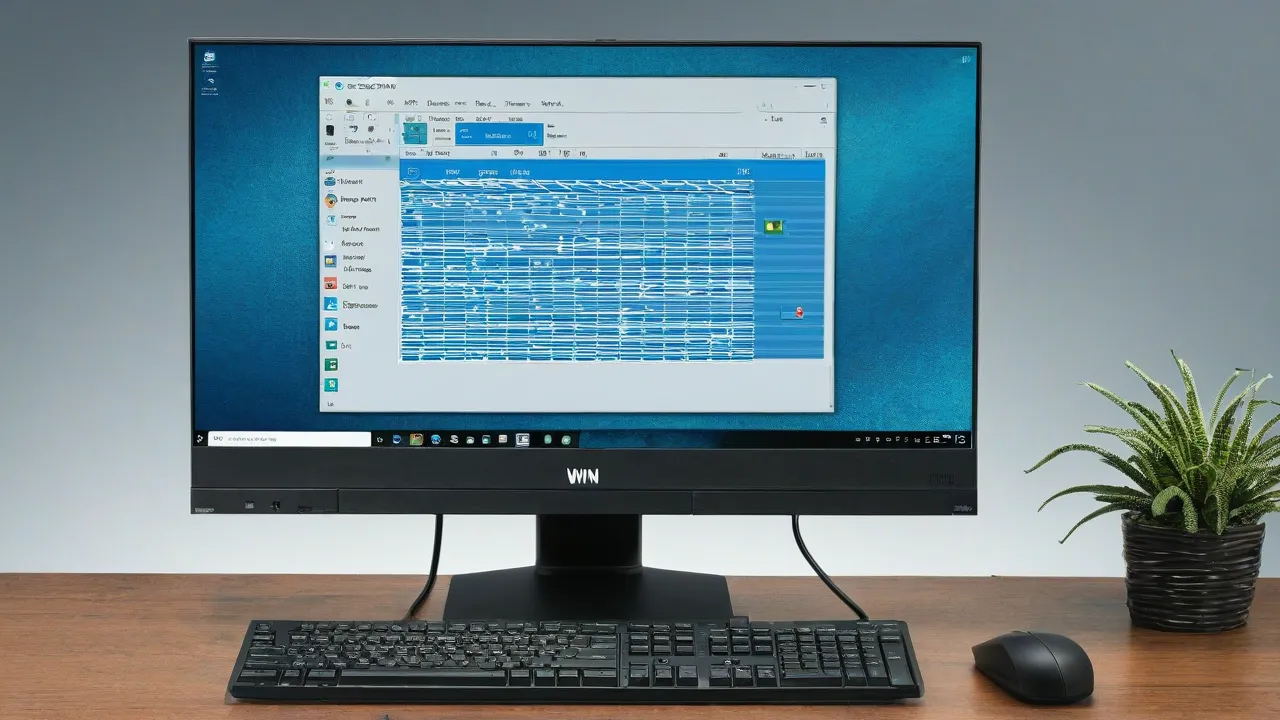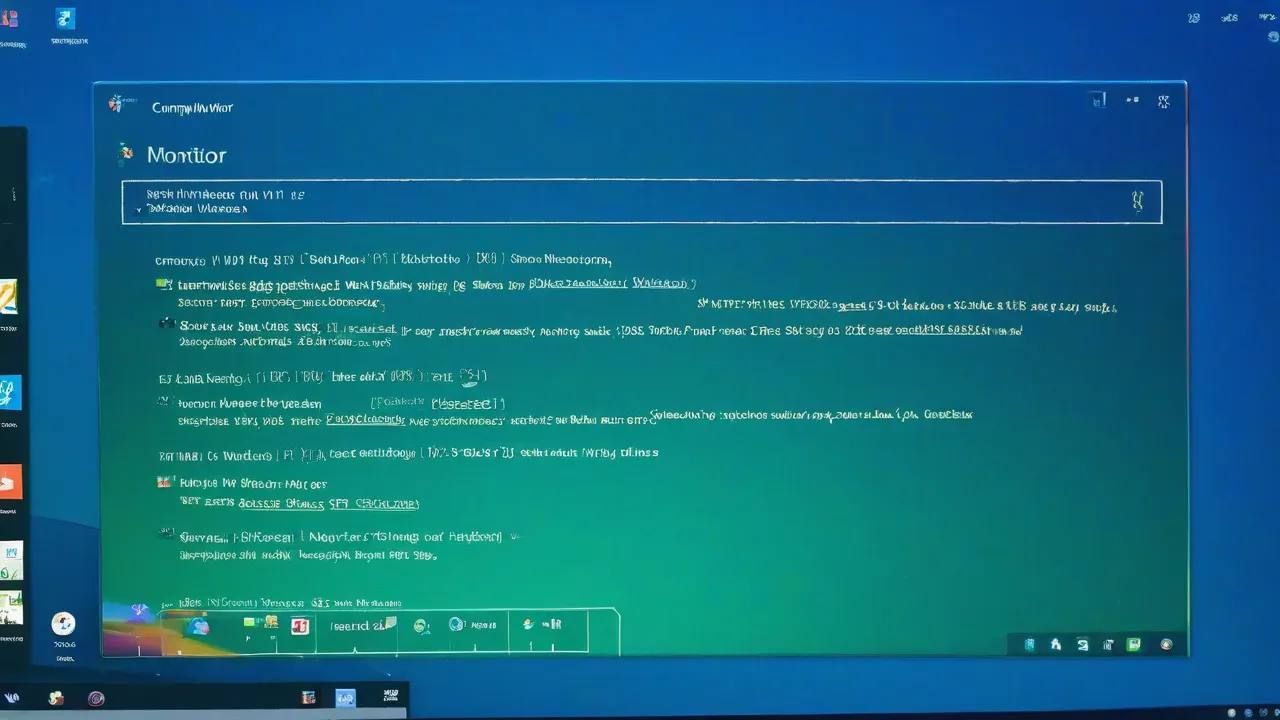Solucionar el error «No se puede continuar la ejecución del código porque el sistema no encontró VCRUNTIME140.DLL»
Si al iniciar un juego o programa recibe un mensaje de error: No se puede continuar la ejecución del código porque el sistema no encontró VCRUNTIME140.DLL o No se puede iniciar el programa porque falta el archivo vcruntime140.dll en el equipo, solucionar el error es muy sencillo.
En esta guía se explica en detalle cómo descargar vcruntime140.1.dll del sitio web oficial de Microsoft, qué es este archivo y cómo instalarlo en Windows 10, 8.1 o Windows 7 para solucionar el error.
- Cómo descargar vcruntime140.1.dll del sitio web oficial
- Instrucción en video
- Otras formas de solucionar el error
Cómo descargar vcruntime140.1.dll del sitio web oficial
Ante todo, al aparecer este error, no se debe descargar un archivo vcruntime140.1.dll independiente ni intentar colocarlo en las carpetas C:WindowsSystem32 o C:WindowsSysWOW64, ya que este no es el método más eficaz.
La solución correcta es descargar e instalar los componentes distribuibles de Visual C++ 2019 desde el sitio web oficial. Importante: si ya ha instalado estos componentes, pero en un sistema de 64 bits ha descargado solo una de las versiones (por ejemplo, solo x64 en Windows de 64 bits), el error puede persistir, ya que muchos programas necesitan un archivo de 32 bits (x86) incluso en sistemas x64. Para solucionar el error, siga estos pasos:
- Visite el sitio web oficial https://support.microsoft.com/es-es/help/2977003/the-latest-supported-visual-c-downloads
- En la sección Visual Studio 2015, 2017 y 2019 para Windows 10, 8.1 y Windows 7 de 64 bits, descargue los archivos vc_redist.x86.exe y vc_redist.x64.exe. Para sistemas de 32 bits, solo el primer archivo.
- Ejecute los dos instaladores uno tras otro y siga el proceso de instalación. El archivo se copiará automáticamente a las ubicaciones correctas en su computadora y se registrará correctamente en el sistema.
Después de esto, es recomendable reiniciar el ordenador y comprobar si la error del sistema «No se puede continuar la ejecución del código porque el sistema no encontró VCRUNTIME140_1.DLL» persiste, lo más probable es que el problema se haya solucionado.

Métodos adicionales para corregir el error
Para algunos programas, el método descrito puede no dar resultados, en este caso, intente la siguiente opción:
- Vaya a la carpeta del programa (con el archivo ejecutable .exe) e intente copiar el archivo vcruntimedll de la carpeta System32.
- Si el punto anterior no ayuda, intente reemplazarlo con el archivo de SysWOW64 (estas carpetas contienen diferentes instancias del archivo).
- En caso de que la carpeta del programa tenga una carpeta separada con bibliotecas (por ejemplo, una carpeta llamada «bin»), puede copiar el archivo vcruntimedll en ella.
Espero que una de las opciones para corregir el error vcruntime140_1.dll haya ayudado en su caso y que el problema esté resuelto.